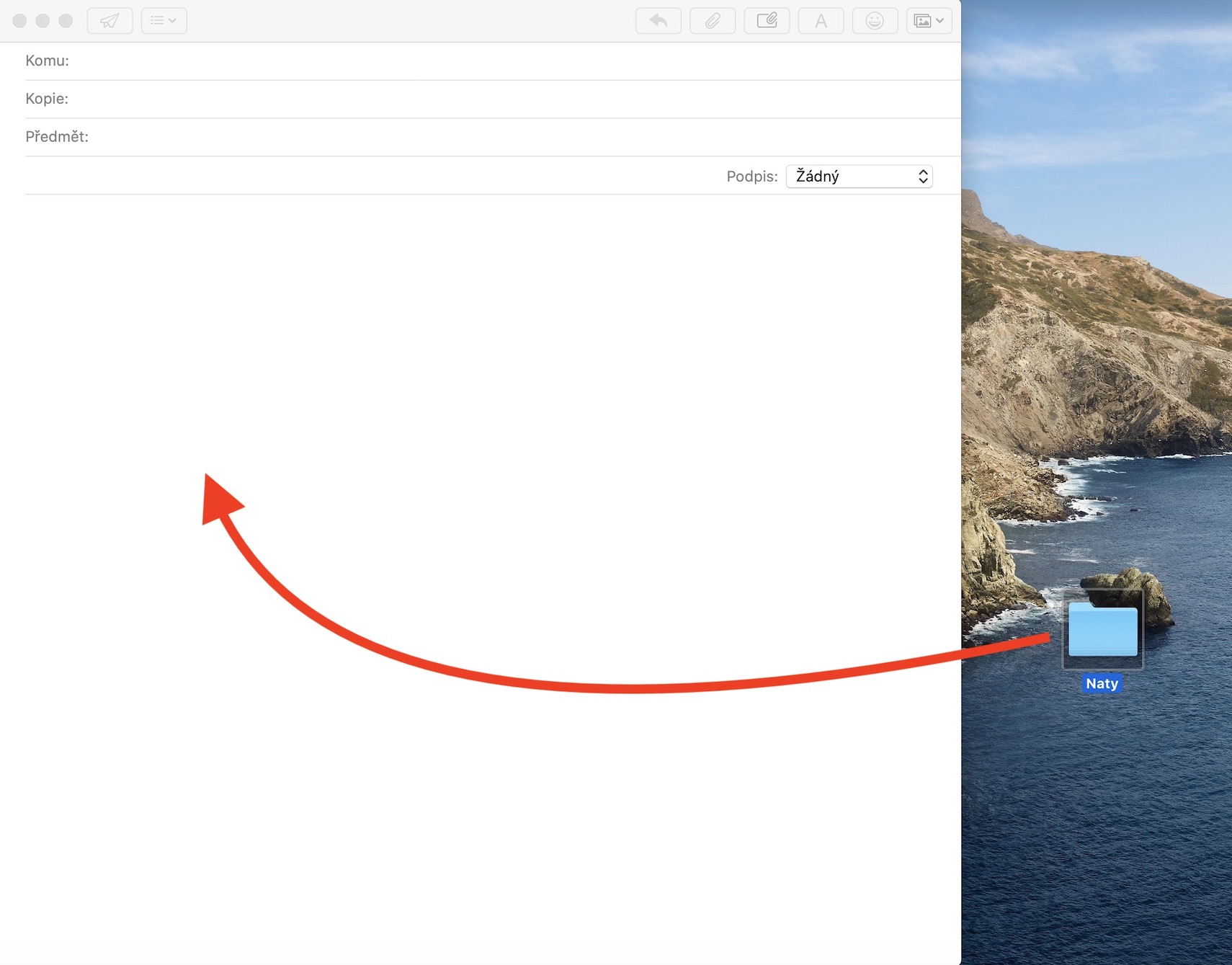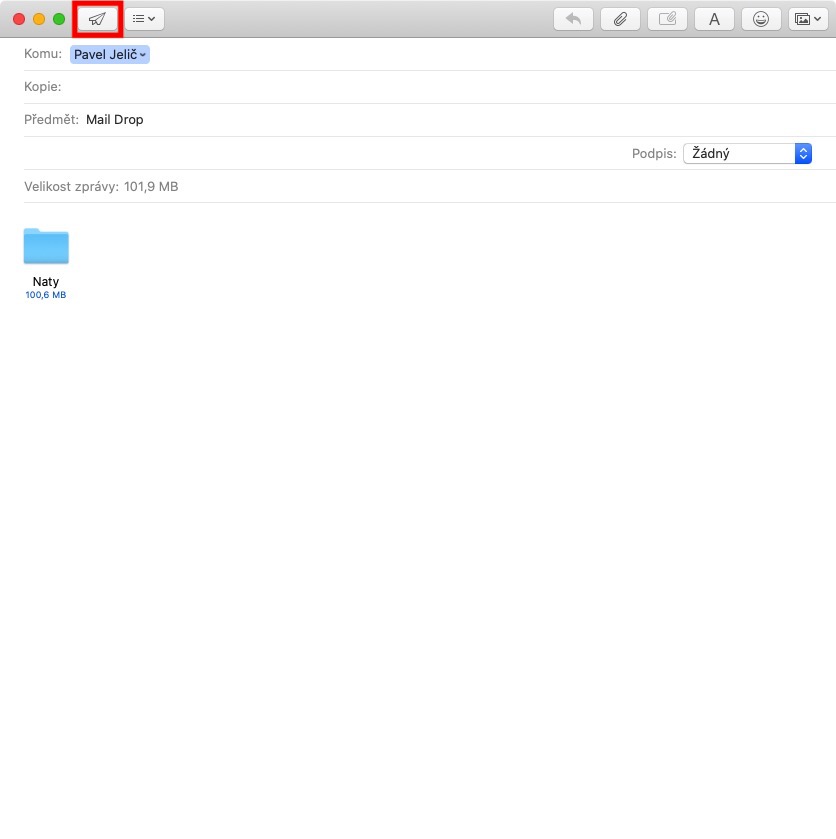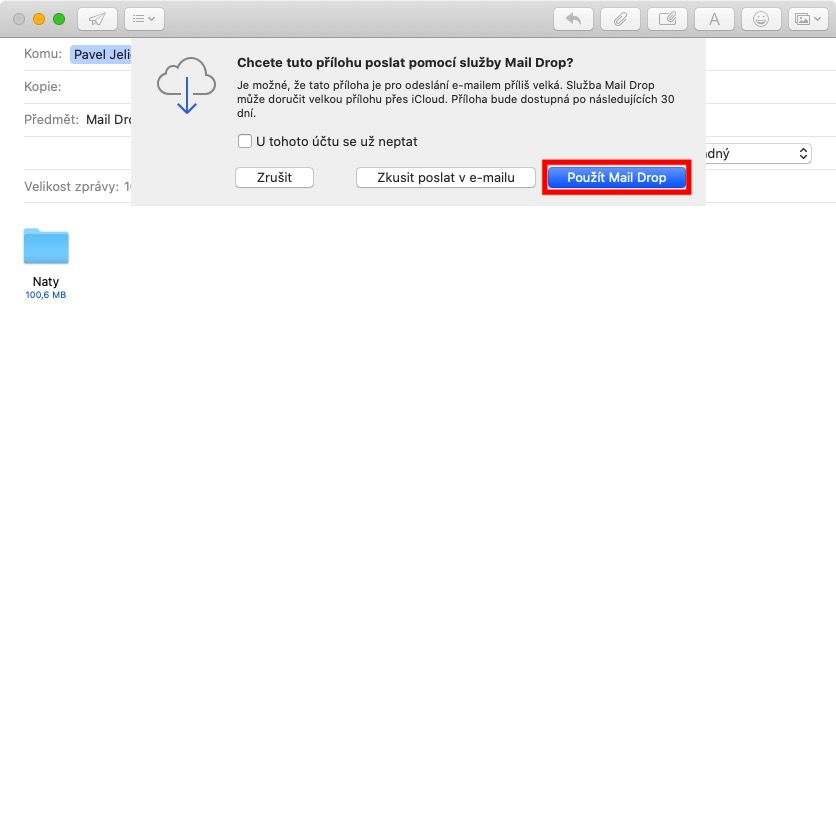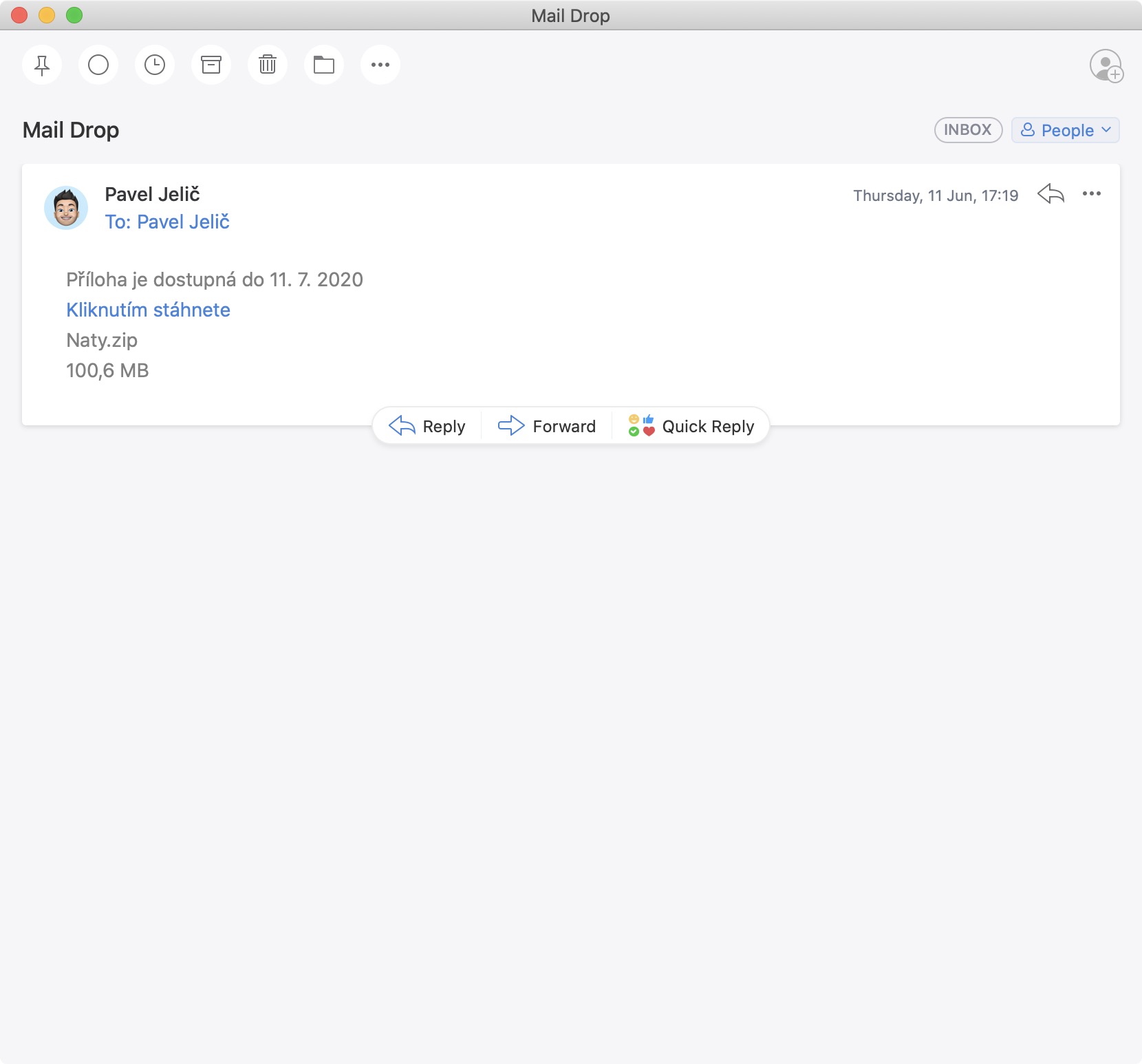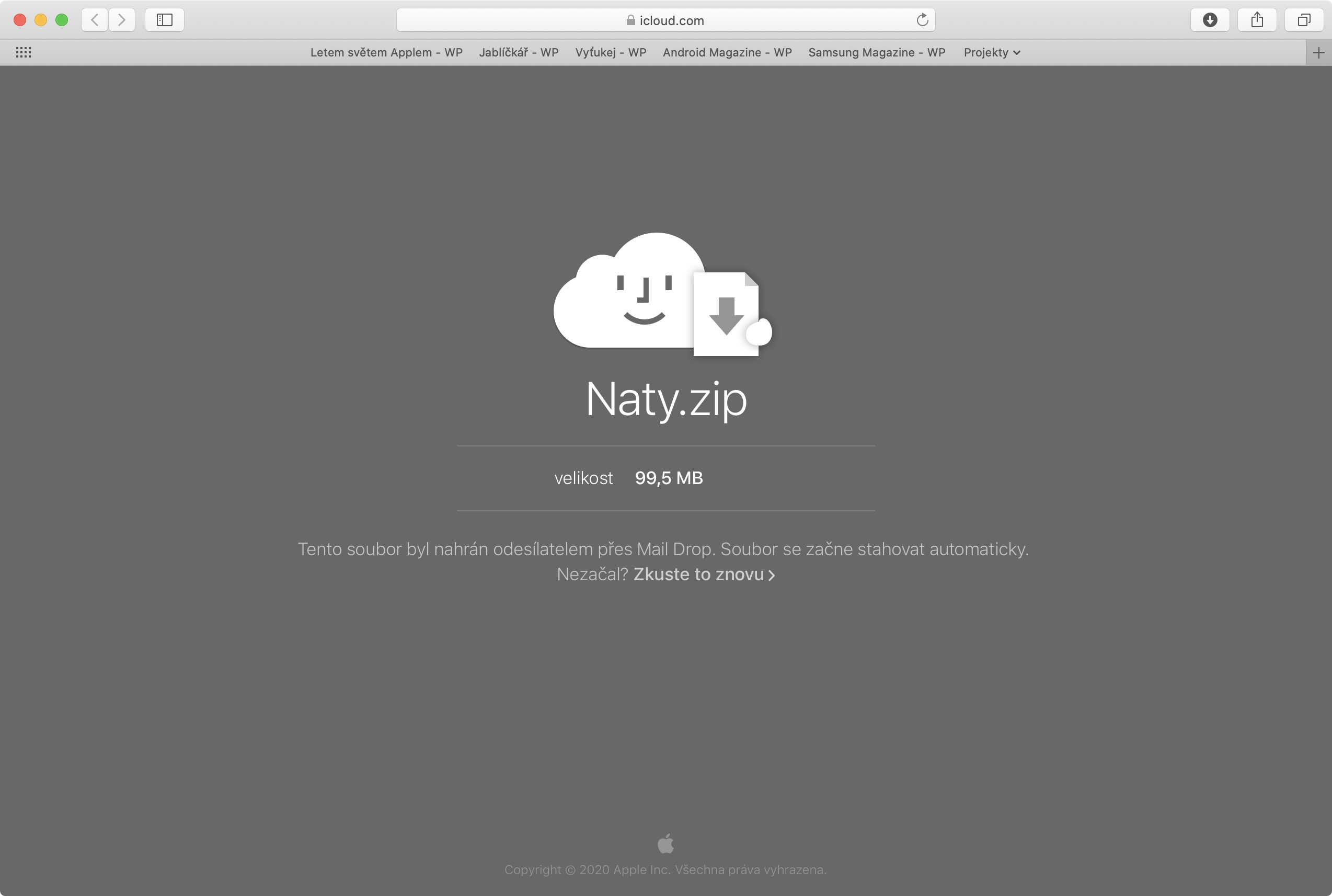Numera har absolut alla en e-post – oavsett om du tillhör den yngre generationen eller den äldre. Förutom att du kan kommunicera med vem som helst via e-post så kan du få olika orderbekräftelser skickade till dem, i de flesta fall behöver du då en e-postlåda för att kunna registrera dig på vissa hemsidor. Den som inte har e-post idag laddas helt enkelt upp. Som du säkert vet har det vissa begränsningar att skicka e-postmeddelanden eller bilagor i dem. Begränsningarna gäller inte formatet på de skickade bilagorna, utan deras storlek. För de flesta leverantörer är denna maximala storlek inställd på cirka 25 MB – låt oss inse det, det är inte mycket nuförtiden. Och om du inte lockas av att använda Mail Drop kan du använda en tjänst till exempel SendBig.com.
Det kan vara intresserar dig

Du kan ofta bara få plats med ett fåtal bilder eller till och med en presentation i 25 MB. I det här fallet skickar många flera e-postmeddelanden efter varandra så att flera större filer kan skickas. Denna procedur är dock onödigt komplicerad och i slutändan måste du skicka dussintals e-postmeddelanden, vilket definitivt inte är trevligt. Apple är medvetna om detta och bestämde sig för att ingripa för länge sedan, med en funktion som heter Mail Drop. Med den här funktionen kan du skicka bilagor upp till en maximal storlek på 5 GB, vilket redan är en respektabel storlek, genom den inbyggda Mail-applikationen på Mac, iPhone eller till och med iPad. Det fantastiska är att Mail Drop inte räknas till din iCloud-plan på något sätt – så du kan använda den utan problem även om du har den grundläggande 5 GB gratis planen.

Att aktivera Mail Drop är helt enkelt. Allt du behöver göra är att gå till Mail-appen, skriva ett meddelande och sedan in i det du lägger in bilagor, som är mer än 25 MB. När du har klickat på knappen skicka, så det kommer att synas för dig underrättelse om att det är mest troligt att filerna inte kommer att kunna skickas på klassiskt sätt – i denna notifiering kan du sedan välja om du vill skicka bilagorna med hjälp av Mail Drop eller försöka skicka dem på klassiskt sätt. Samtidigt kan du ställa in Mail-applikationen så att den aldrig ber dig om ditt val igen - bara markera alternativet Fråga inte igen om det här kontot. Efter att ha tryckt på knappen Använd Mail Drop alla filer kommer att laddas upp till iCloud och mottagaren kommer att skickas en iCloud-länk. Mottagaren kan ladda ner alla bilagor som skickas via Mail Drop i 30 dagar. Naturligtvis måste all data du skickar via Mail Drop laddas upp först – om du skickar flera GB tar det såklart lite tid. Men allt beror på hastigheten på internetanslutningen.
Flera olika begränsningar gäller för användningen av Mail Drop. Vi har redan nämnt att den maximala storleken på alla bilagor i en enda Mail Drop kan vara maximalt 5 GB, och data som skickas av avsändaren som använder den är tillgänglig för nedladdning i 30 dagar. Om du behöver skicka filer som är större än 5 GB så är det naturligtvis inga problem att skicka flera e-postmeddelanden med Mail Drop. Du kan skicka hur många e-postmeddelanden du vill, men den totala storleken på data som skickas får inte överstiga 1 TB per månad. Samtidigt rekommenderas att du arkiverar all data – dels kommer den att ligga ihop och på så sätt minska datan lite. Mail Drop är tillgängligt på Mac med OS X Yosemite och senare och på iPhone, iPad eller iPod touch med iOS 9.2 och senare. Dessutom kan Mail Drop även användas på andra enheter – gå bara till icloud.com och gå till Mail-sektionen. Mail Drop kan också användas i Mail-webbapplikationen.
Det kan vara intresserar dig